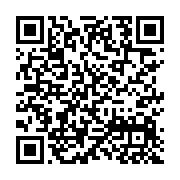|
|
||||
| 森オンラインの手引 | ||||
 
|
https://www.mori7.net/morion/index.php
言葉の森オンラインスクール 2021/10/1改訂 |
|||
|
|
||||
|
|
||||||||||||||||||||||
| ■■1.動画の説明 | ||||||||||||||||||||||
|
動画を途中で止めたい場合は、スペースキーを押します。 ゆっくり見たい場合、早送りしたい場合は、YouTubeの設定で調整してください。 動画を見ながら、他の画面に切り替えたい場合は、Altキーを押しながらTabキーを押します。 |
|
|||||||||||||||||||||
|
|
||||||||||||||||||||||
| ■1. ZOOMの操作の仕方 | ||||||||||||||||||||||
▼【動画】 <https://youtu.be/KcubNM9oolc |
|
|||||||||||||||||||||
|
|
||||||||||||||||||||||
| ■2. 春期講習・夏期講習・冬期講習など期間講習の受講の仕方 | ||||||||||||||||||||||
▼【動画】 <https://youtu.be/H4G5is_YicA |
|
|||||||||||||||||||||
|
|
||||||||||||||||||||||
| ■3. オンラインクラスの受講の仕方(共通) | ||||||||||||||||||||||
▼【動画】 <https://youtu.be/l-sLjVDpwSg |
|
|||||||||||||||||||||
|
|
||||||||||||||||||||||
| ■4. 画像のアップロードの仕方 | ||||||||||||||||||||||
▼【動画】 <https://youtu.be/4ASxWAzraz0 |
|
|||||||||||||||||||||
|
|
||||||||||||||||||||||
| ■5. Googleフォトを使った動画と画像のアップロードの仕方 | ||||||||||||||||||||||
|
動画をアップロードする方法には、YouTubeにアップロードしたもののリンクを貼る、又は、googleフォトにアップロードしたもののリンクを貼るという方法があります。 googleフォトには、画像も入れられます。 画像が横になってしまった場合も、googleフォトの中で回転させて直すことができます。 ただし、googleフォトは操作の仕方がわかりにくい面があるので、利用される場合は下記の動画を参考にしてください。
▼googleフォトを選択します。 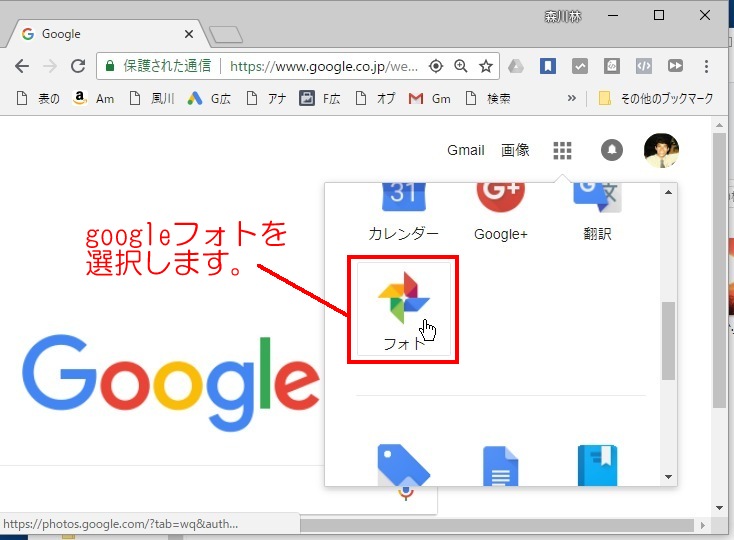 ▼共有したいファイルにチェックを入れて選択します。 googleフォトは画像を回転させる機能があります。作文が横に入ってしまったときはオプション機能で正しく回転させておいてください。 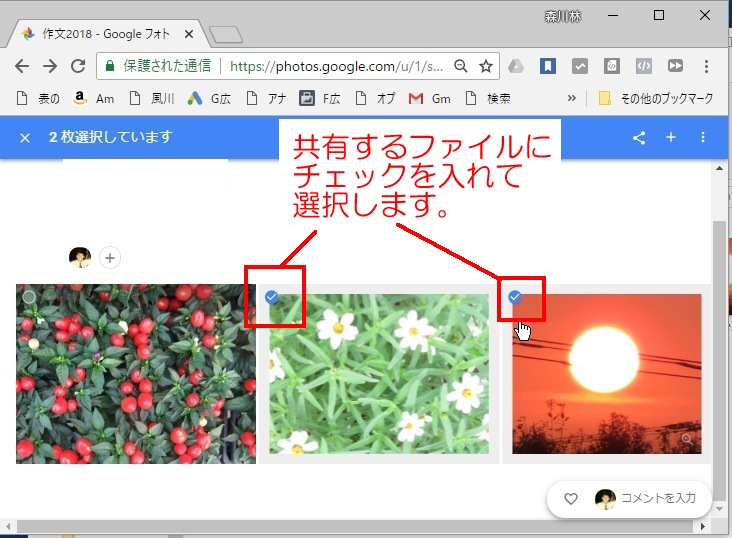 ▼ファイルを選択したあと共有のアイコンをクリックします。 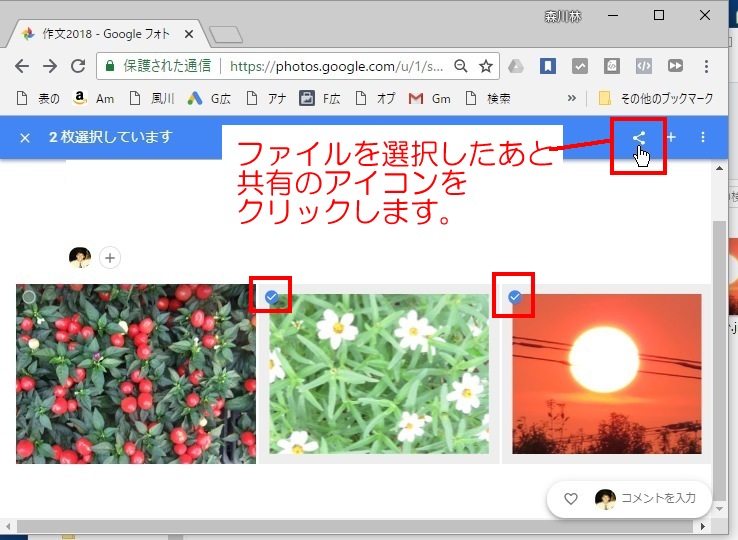 ▼「リンクの取得」をクリックします。 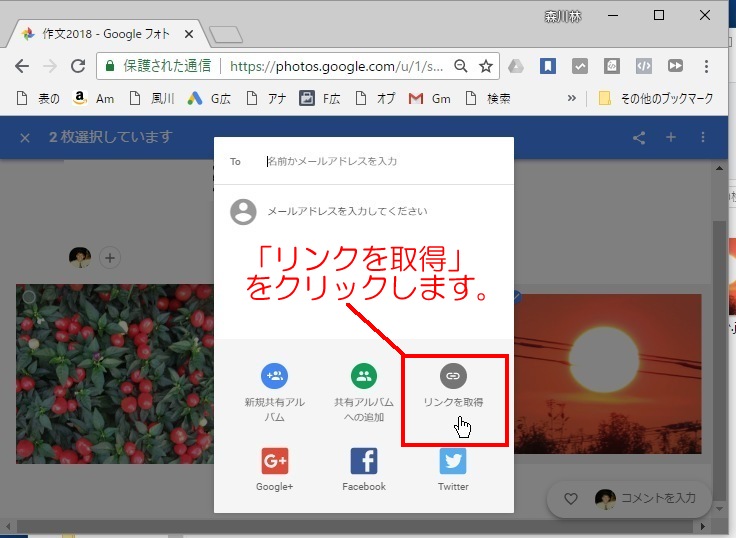 ▼リンクのURLをコピーします。 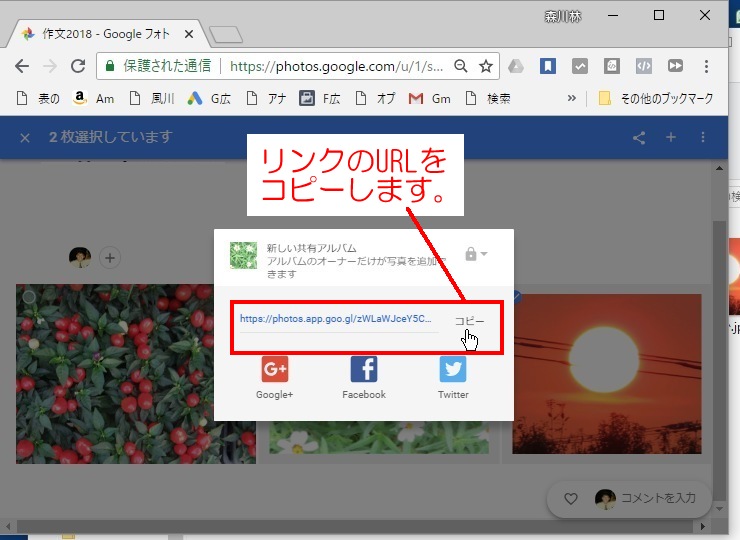 URLのコピーが正しくできたかどうかを確かめるには、試しに発表室などに貼り付けてみてください。 |
|
|||||||||||||||||||||
|
|
||||||||||||||||||||||
| ■6. 作文クラスの受講の仕方 | ||||||||||||||||||||||
| |
||||||||||||||||||||||
▼【動画】 <https://youtu.be/2BBIncKMVYQ |
|
|||||||||||||||||||||
| |
||||||||||||||||||||||
|
|
||||||||||||||||||||||
|
■7.
国語読解クラスの受講の仕方 |
||||||||||||||||||||||
|
|
|||||||||||||||||||||
|
|
||||||||||||||||||||||
|
■8.
算数数学クラスの受講の仕方 |
||||||||||||||||||||||
|
|
|||||||||||||||||||||
|
|
||||||||||||||||||||||
|
■9.
英語クラスの受講の仕方 |
||||||||||||||||||||||
|
|
|||||||||||||||||||||
| |
||||||||||||||||||||||
| |
||||||||||||||||||||||
|
|
||||||||||||||||||||||
| ■10. 創造発表クラスの受講の仕方 | ||||||||||||||||||||||
【動画】 <https://youtu.be/ar11bhAH1h8 |
|
|||||||||||||||||||||
| |
||||||||||||||||||||||
| |
||||||||||||||||||||||
| |
||||||||||||||||||||||
| |
||||||||||||||||||||||
| |
||||||||||||||||||||||
| |
||||||||||||||||||||||
|
|
||||||||||||||||||||||
| ■11. プログラミングクラスの受講の仕方 | ||||||||||||||||||||||
【動画】 <https://youtu.be/OoUmxVe-cRo |
|
|||||||||||||||||||||
|
|
||||||||||||||||||||||
| ■12. パソコンと周辺機器 | ||||||||||||||||||||||
| ●1. 低価格ノートパソコン | ||||||||||||||||||||||
|
メモリ4GB~8GB、ストレージ65GB~256GBの日本製低価格パソコン(ウィンドウズ)が、6万円台で購入することができます。メルカリなどで購入することもできます。中国製のレノボなどは不具合が多いという話をよく聞きます。台湾製のASUSなどは比較的評判がいいようです。クロームブックは、Zoomの表示が英語なので、おすすめしません。iPadも使えますが、容量の関係でレコーディングができません。 パソコンは進歩が速いので、高価格のものを長く使うよりも、低価格の新しいものを選んだ方がいいことが多いです。 |
|
|||||||||||||||||||||
| ●2. キーボードとマウス | ||||||||||||||||||||||
|
ノートパソコンはキーボードとマウスが使いにくいので、無線のキーボードとマウスをつけると使いやすくなります。(例:BUFFALO無線2,4GHzキーボード) |
|
|||||||||||||||||||||
| ●3. あると便利なもの | ||||||||||||||||||||||
|
勉強中にカメラを机上に向ける仕組みです。※パソコンの画面を手前に傾けるやり方で、カメラを机上に向けておくこともできます。 A.外付けウェブカメラ(ロジクールC270がコストパフォーマンスがよい) B.どっちもクリップミニクリップタイプ C.ボード粘土板大 D.組み合わせ方(パソコンの下に板を敷き、板にクリップをつけウェブカメラをとめます) A.
 B. B. C. C. D. D.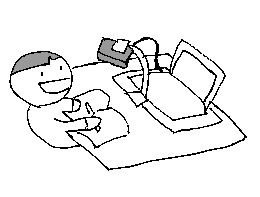 |
|
|||||||||||||||||||||
| ●4. クロームブック | ||||||||||||||||||||||
|
クロームブックは、Zoomに入ったあとのボタンの表記が英語です。レコーディングがrecordingなどを書かれています。(これはGoogleの方針のため、改善される見込みはないようです。) また、タブレットやipadと同じように、ハードディスクの容量が小さいためレコーディングの保存ができません。 共同ホスト機能も使えません。 ソフトをウェブから利用する形になっているため、ウイルスなどが入る可能性がありませんが、そのかわりオフィスなどのソフトをインストールすることができません。 ワープロ機能がまだ弱いため、デフォルトで使えるようになっているtextというソフトは、あまり使いやすくありません。そのほかのエディタのソフトを入れることもできるようですが、このあたりの情報はまだ多くありません。テキスト入力をする場合は、Googleドキュメントなどを併用していくといいと思います。 |
|
|||||||||||||||||||||
| ●5. iPad、タブレット、スマホ | ||||||||||||||||||||||
|
iPad、タブレット、スマホは、Zoomの画面の配置が通常と異なるので、ボタンを探しにくいことがあります。 画面を傾けて机上を映すということができません。 レコーディングができません。 共同ホスト機能も使えません。 とりあえず使う分には問題ありませんが、本格的に使うには不便を感じることがあると思います。 |
|
|||||||||||||||||||||
| ●6. ヘッドセット | ||||||||||||||||||||||
|
パソコンによっては、内蔵マイクの音量の小さいものがあります。声が小さくて聞き取りにくいと言われるなどの問題があった場合は、ヘッドセットを用意すると改善します。 ヘッドセットは特におすすめる機種はありませんが、パソコンへの差し込み部分が複数種類あるものの方が便利です。 |
|
|||||||||||||||||||||
|
|
||||||||||||||||||||||
| ■13. 欠席・振替の連絡 | ||||||||||||||||||||||
欠席の連絡は、オンラインクラス一覧表からできます。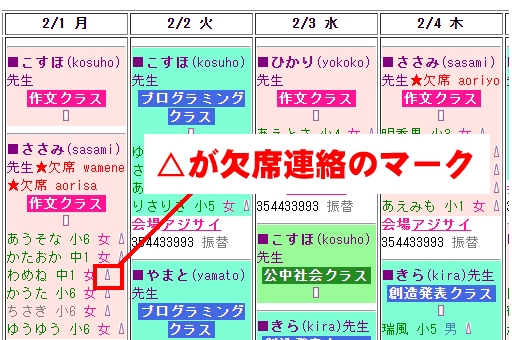 振替の連絡は、オンラインクラス一覧からできます。 (振替できるのは、5人未満のクラスです。) 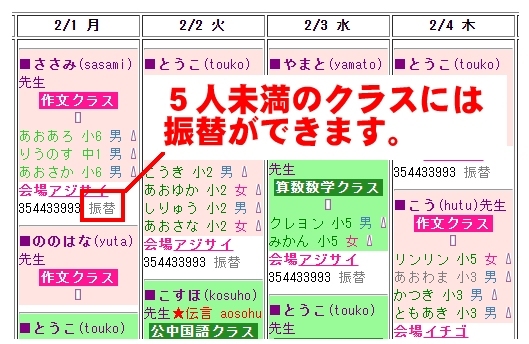
|
|
|||||||||||||||||||||
|
|
||||||||||||||||||||||
| ■14. 受講料 2021年10月1日改定 | ||||||||||||||||||||||
|
●1.
料金区分(金額には消費税を含みます。) |
||||||||||||||||||||||
|
|
|||||||||||||||||||||
| ●2. 開始・終了等 | ||||
|
開始は週単位、終了は月単位です。 受講料は金融機関口座の自動振替方式です。(海外の方の場合は日本国内にある金融機関、又はPaypalなど) 月の途中から開始した場合の費用は週割計算となります。 終了はその月の10日までに連絡した場合、その月の末日で終了となります。 |
|
|||
|
●言葉の森オンラインスクール
|
|
|||
|
|
||||